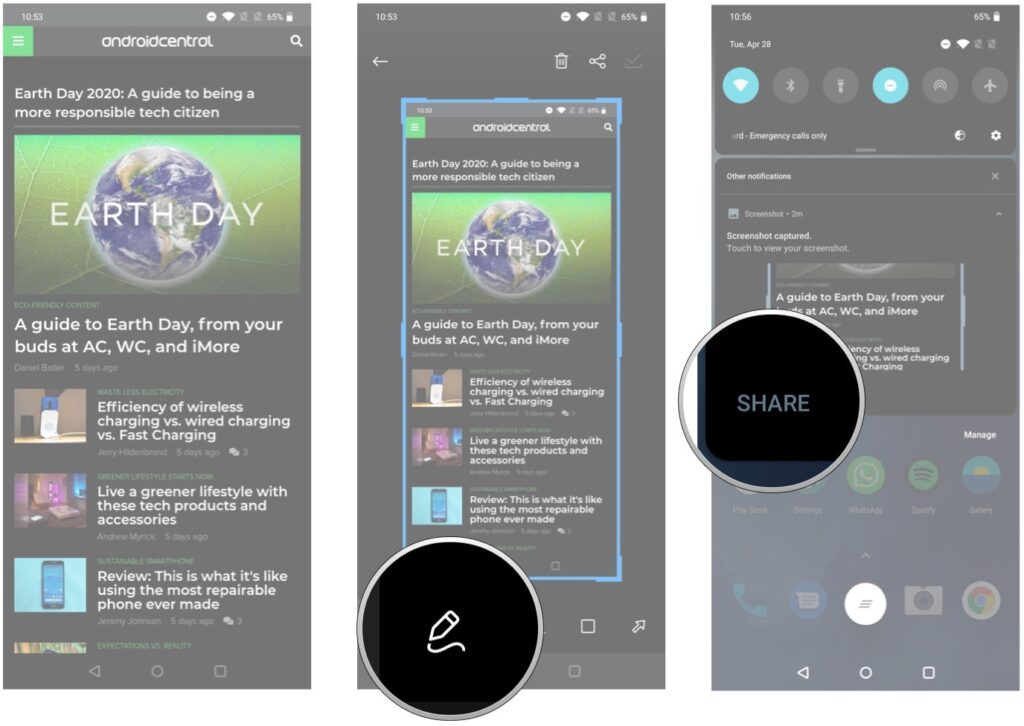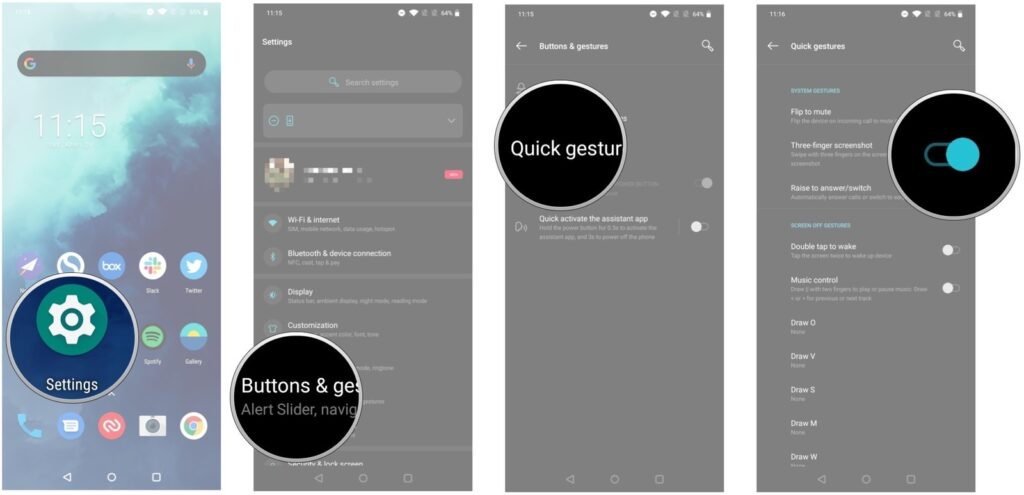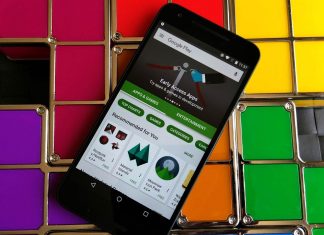روش اسکرین شات گرفتن در OnePlus
اسکرین شات، یکی از بهترین راه های عکس گرفتن از محتوای نمایشگر گوشی و به اشتراک گذاشتن آن است. حالا گرفتن اسکرین شات، آسان تر از همیشه شده است و البته شما می توانید با استفاده از روش های متفاوتی در گوشی خود اسکرین شات بگیرید. پس بیاید تا در این آموزش به روش هایی که برای گرفتن اسکرین شات معمول است نگاهی بیاندازیم و ببینیم که چطور می توانیم یک حالت را برای گرفتن اسکرین شات، کانفیگ نماییم.

روش گرفتن اسکرین شات با دکمه فیزیکی در گوشی وانپلاس
مستقیم ترین راه برای گرفتن اسکرین شات در گوشی های اندرویدی، استفاده از کلیدهای Power و Volume یا افزایش و کاهش صدا می باشد. در این می توانید روش انجام این کار را به دقت دنبال کنید.
- ابتدا به برگه وب سایت، یا اپلیکیشن و یا هر برگه ای که می خواهید از آن اسکرین شات بگیرید، بروید.
- سپس دکمه های Power و Volume Down را به صورت همزمان برای یک ثانیه فشار داده و سپس آن را رها کنید.
- بعد از آن شما می توانید برق یا فلش اسکرین شات را بعد از آن رها کردن دکمه ها مشاهده کنید و در کنار آن یک نمای کوچک از اسکرین شات در گوشه سمت پایین و راست نمایشگر به شما نشان داده خواهد شد که می توانید با انتخاب آن، اسکرین شات خود را ویرایش کرده و یا به اشتراک بگذارید.
- گزینه های ویرایش، مواردی شبیه به تغییر سایز اسکرین شات، تار کردن اطلاعات حساس در برگه، حاشیه نویسی و امکان اضافه کردن نوشته یا مواردی را برای جلب توجه بینندگان به بخش هایی ویژه از اسکرین شات در بر می گیرد.
- البته اگر فراموش کردید که نمای کوچک اسکرین شات را که نشان داده شده انتخاب نمایید، شما می توانید آن را در نوار notifications یا اعلانات گوشی خود مشاهده کنید. برای این کار لبه بالایی نمایشگر خود را پایین بکشید تا وارد کشوی نوتیفیکیشن ها شوید تا به اسکرین شات گرفته شده برای ویرایش یا اشتراک گذاری دسترسی داشته باشید.
- به عنوان روش جایگزین شما این امکان را دارید تا با فشار دادن و نگه داشتن دکمه Power برای دو ثانیه، منوی Power را مشاهده کنید که دکمه اسکرین شات یکی از گزینه های موجود در این منو می باشد. این ویژگی در اندروید 9 افزوده شده و گرفتن اسکرین شات برای کاربران را آسان تر نموده است. پس تنها کاری که باید انجام دهید پایین نگه داشتن دکمه Power تا منوی Power ظاهر شود و از بین گزینه ها دکمه Screenshot را انتخاب نمایید.
اگر از وب سایتی اسکرین شات بگیرید، یک میل آبی را در زیر نمای اسکرین شات مشاهده خواهید نمود که می توانید با انتخاب نمودن آن از تمام محتوای وب سایت مورد نظر یک اسکرین شات بگیرید.
فعال کردن اسکرین شات سه انگشتی در OnePlus
گوشی OnePlus همچنین این امکان را به شما می دهد تا با استفاده 3 انگشت خود از هر محتوایی در گوشی اسکرین شات بگیرید. تنها کاری که می بایست انجام دهید این است که سه انگشت خود را روی نمایشگر به سمت پایین بکشید تا اسکرین شات داشته شود. برای تنظیم ویژگی اسکرین شات با gesture می توانید مراحل زیر را دنباال نمایید:
- از منوی اصلی گوشی وارد بخش Settings و یا تنظیمات شود.
- بعد از آن Buttons & gesture را انتخاب نمایید.
- Quick gesture را انتخاب نموده.
- سوئیچ Three-finger screenshot را انتخاب نمایید تا این ویژگی فعال شود.